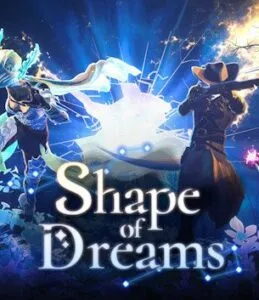Mejores Configuraciones de PC para Borderlands 4: Guía para Juego Suave

Borderlands 4 llegó con un salto visual impresionante para la franquicia, trayendo gráficos espectaculares que, sin embargo, exigen mucho del hardware. El juego es extremadamente exigente, y hasta las PC modernas pueden tener dificultad para mantener una tasa de cuadros estable. Si buscas un gameplay fluido sin tener que invertir en una nueva tarjeta gráfica, estás en el lugar correcto.
El secreto está en encontrar el equilibrio perfecto en las configuraciones gráficas. Esta guía va directo al grano y ofrece las mejores opciones para optimizar el rendimiento de Borderlands 4 en tu PC.
O que este artigo aborda:
- Antes que nada: Verifica los Requerimientos del Sistema
- Requerimientos Mínimos
- Requerimientos Recomendados
- Las Mejores Configuraciones de PC para un Gameplay Suave
- Configuraciones Generales
- Escalado de Resolución (Upscaling)
- Ambiente
- Post-Procesamiento
Antes que nada: Verifica los Requerimientos del Sistema
Antes de sumergirte en las configuraciones, es crucial entender lo que el juego requiere. Comparar las especificaciones de tu PC con los requisitos mínimos y recomendados te dará una base realista sobre el rendimiento esperado.
Requerimientos Mínimos
- Sistema Operativo: Windows 10 / 11 (64-bit)
- Procesador: Intel Core i7-9700 / AMD Ryzen 7 2700X
- Memoria RAM: 16 GB
- Tarjeta Gráfica: NVIDIA GeForce RTX 2070 / AMD Radeon RX 5700 XT / Intel Arc A580
- Almacenamiento: 100 GB de espacio disponible (SSD obligatorio)
- Notas Adicionales: Requiere procesador con 8 núcleos y tarjeta gráfica con 8 GB de VRAM.
Requerimientos Recomendados
- Sistema Operativo: Windows 10 / 11 (64-bit)
- Procesador: Intel Core i7-12700 / AMD Ryzen 7 5800X
- Memoria RAM: 32 GB
- Tarjeta Gráfica: NVIDIA GeForce RTX 3080 / AMD Radeon RX 6800 XT / Intel Arc B580
- Almacenamiento: 100 GB de espacio disponible (SSD obligatorio)
Las Mejores Configuraciones de PC para un Gameplay Suave
Para priorizar la fluidez y una alta tasa de cuadros (FPS), lo ideal es comenzar con un preset bajo y ajustar opciones específicas. Las configuraciones siguientes son el punto de partida ideal para un gameplay suave.
Configuraciones Generales
- Preajuste Gráfico: Bajo
Escalado de Resolución (Upscaling)
Esta es una de las secciones más importantes para ganar rendimiento. La tecnología de upscaling renderiza el juego en una resolución menor y luego usa inteligencia artificial para “estirarla” hasta la resolución de tu monitor, resultando en una gran ganancia de FPS.
- Método de Upscaling: Depende de tu GPU (DLSS para Nvidia y FSR para AMD)
- Calidad del Upscaling: Rendimiento (o “Performance”). Puedes probar el modo “Equilibrado” para un visual un poco mejor con buena ganancia de rendimiento.
- Calidad del Upscaling Espacial: Desactivado
- Calidad de Captura de Escena: Resolución Completa
- Generación de Cuadros (Frame Generation): Desactivado
- Nvidia Reflex Baja Latencia: Activado + Boost
Ambiente
Las opciones de ambiente tienen un gran impacto en el rendimiento, ya que controlan la complejidad y calidad de los escenarios.
- Alcance de Carga HLOD: Cerca
- Calidad de la Geometría: Baja o Media
- Calidad de la Textura: Media
- Calidad del Filtrado Anisotrópico: x1 o x2
- Densidad del Follaje: Muy Bajo o Desactivado
- Niebla Volumétrica: Bajo
- Calidad de las Sombras: Bajo
- Calidad de las Sombras Direccionales: Bajo
- Sombras de Nubes Volumétricas: Desactivado
- Calidad de la Iluminación: Bajo
- Calidad de los Reflejos: Bajo
- Calidad del Sombreado (Shading): Bajo
Post-Procesamiento
Estos son efectos aplicados sobre la imagen final. Desactivarlos o reducirlos ofrece un considerable aumento de rendimiento con poca pérdida visual durante la acción.
- Calidad del Post-Procesamiento: Bajo
- Cantidad de Motion Blur: 0.0
- Calidad del Motion Blur: Desactivado
Aunque estas configuraciones no entregan el máximo esplendor visual que Borderlands 4 puede ofrecer, garantizan una experiencia de juego suave, sin trabas y con respuestas rápidas. Recuerda que este es un excelente punto de partida. Siéntete libre de aumentar gradualmente algunas opciones, como la Calidad de la Textura, para encontrar el equilibrio perfecto entre belleza y rendimiento para tu PC. Para una referencia visual de estas configuraciones, puedes consultar guías en video como la disponible en YouTube.